

Av Adela D. Louie, Senast uppdaterad: September 2, 2022
SnapChat är numera känt som en av de mest populära sociala medieplattformarna. Det här är en app där du kan lägga upp några bilder, och samtidigt chatta med dina vänner. Genom att använda den här appen kan du uppleva att ta bilder och använda några filter som är roliga att använda och skicka över dem till dina vänner eller släktingar.
Det finns dock vissa användare som skulle vilja radera Snapchat-konto på iPhone enhet. Som ni vet är iPhone ett av de mest efterfrågade märkena av mobila enheter som nästan alla vill ha. Men iPhone-enheten innehåller inte så mycket data, särskilt med foton och meddelanden eftersom det är de som mest äter upp utrymme på din enhet.
Bortsett från det har det funnits några användare som klagat på vissa saker som händer med Snapchat-kontot som hackning och mer. Detta är anledningen till att vissa människor bara vill ta bort Snapchat-kontot på iPhone. Vissa användare vet dock inte hur de kan göra det. Det är därför vi har kommit med en idé om hur du kan ta bort Snapchat-data på iPhone så se till att du läser detta inlägg till botten.

Del #1: Hur man tar bort Snapchat-konto på iPhone Del #2: Hur man tar bort Snapchat-konto permanent på iPhone Del #3: Hur du återaktiverar ditt Snapchat-konto Del #4: Det bästa sättet att rensa upp data efter att du har tagit bort Snapchat-kontot på iPhone - FoneDog iPhone Cleaner Del #5: Slutsats
Att kunna ta bort SnapChat-konto på iPhone är faktiskt ganska lätt att göra. Och detta kommer bara att ta dig några minuter av din tid att slutföra processen. Och för att visa dig hur du kan göra detta kan du följa stegen nedan som vi har inkluderat.
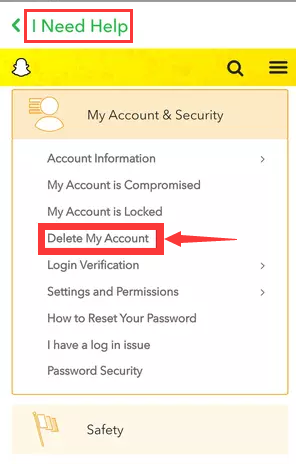
Nu, om du frågar om att göra stegen ovan kommer att permanent radera Snapchat-kontot på iPhone, och svaret på detta är nej.
För att du permanent ska radera ditt konto på Snapchat måste du vänta i minst 30 dagar efter att du har raderat ditt konto med din iPhone. Se till att du inte loggar in på ditt konto från det tidsintervallet. Och om du inte loggar in på ditt Snapchat-konto på 30 dagar, kommer ditt konto då att raderas permanent automatiskt. Men du måste också komma ihåg att detaljerna för ditt konto inte kommer att försvinna helt.
Riktlinjen för Snapchat säger att de kommer att kunna hålla användarnas data säkrad. Några andra detaljer anges också nedan.
nu när du har vetat hur du tar bort snapchat-kontot på iPhone, och bara om du ändrade dig och ville återställa ditt Snapchat-konto efter att du har raderat det, kan du fortfarande få det återaktiverat inom 30 dagar efter radering gjordes. Allt du behöver göra härifrån är att ange ditt användarnamn och ditt lösenord med Snapchat-appen på din iPhone. Vänta sedan på e-postmeddelandet som kommer att skickas till dig som bekräftar återaktiveringen av ditt konto.
Det finns tillfällen att återaktiveringen av ditt konto kan ta upp till 24 timmar efter att du har begärt en återaktivering. Även om det finns tillfällen där du kan aktivera den på bara några minuter.
Om du letar efter det bästa sättet för hur du kan ta bort Snapchat-kontot på iPhone, då har vi det bästa verktyget för jobbet. Och det är inget annat än FoneDog iPhone Cleaner.
Gratis nedladdning Gratis nedladdning
FoneDog iPhone Cleaner kan rensa upp all privat data som du har på din iPhone-enhet som inkluderar data från de applikationer du har, och detta inkluderar din Snapchat. Eftersom det du siktar på är att ta bort Snapchat-kontot på iPhone, så kan du definitivt göra detta med hjälp av FoneDog iPhone Cleaner.
iPhone Cleaner från FoneDog är känd för att vara den bästa iOS-rengöraren på marknaden och rekommenderas starkt av många användare. Detta iPhone-rengöringsmästare, det kan hjälpa dig att enkelt skanna och ta bort dina data från din iPhone-enhet. Detta inkluderar dina meddelanden, kontakter, samtalsloggar, röstmemon, videor, foton, cache från din Safari-webbläsare och data om de program du har.
Och för att visa dig hur enkel och säker FoneDog iPhone Cleaner är, har vi nedan inkluderat stegen som du kan följa för att du ska kunna rensa upp ditt Snapchat-konto från din iPhone efter att du har tagit bort Snapchat-kontot på iPhone. På så sätt kommer du att kunna ta bort återstående detaljer eller data från nämnda app.
Det första du behöver göra är att installera FoneDog iPhone Cleaner på din dator. Efter det, starta det och ange registreringskoden som vi har skickat till din e-post så att du kan börja använda programmet.

När du är klar med registreringen kan du gå vidare och ansluta din iPhone-enhet till din dator med en USB-kabel. Och när din iPhone har blivit igenkänd av programmet och datorn kommer du att kunna se ett nytt fönster på skärmen. Därifrån klickar du på Litar knapp. Ange sedan lösenordet för din iPhone också så att programmet kommer att kunna lita på din enhet.

Sedan i programmets huvudgränssnitt kommer du att kunna se flera alternativ som du kan göra med det på vänster sida av skärmen. Så, från de listade alternativen, klicka på Radera privata data.
Obs: Se till att stänga av funktionen Hitta min iPhone innan du fortsätter så att du inte kommer att uppleva några fel.

När du har valt det alternativet kommer du att kunna se två olika alternativ för hur du vill ta bort dina privata data från din iPhone. Ett alternativ är Anpassad radering, och den andra är Radera med ett klick alternativ.
Eftersom du bara vill ta bort från Snapchat bör du klicka på Anpassad radering alternativ. Detta tar dig sedan till sidan där du kan välja den data som du bara vill ha. I det här fallet, välj Snapchat.

När du har valt den data du vill radera kan du gå vidare och klicka på Radera knappen på skärmen som finns längst ned i programmets gränssnitt. Detta kommer sedan att starta processen att ta bort all återstående data från ditt Snapchat-konto efter att du har tagit bort Snapchat-kontot på iPhone.
Folk läser ocksåLöst: Snapchat kan inte uppdateras5 bästa sätten att hämta Snapchat-bilder 2023
Att kunna ta bort Snapchat-kontot på iPhone är en enkel uppgift, som du kan se av fakta som vi har visat dig ovan. Så du behöver inte oroa dig för att möta någon komplex process. Men om du vill se till att data från ditt Snapchat-konto raderas, kommer FoneDog iPhone Cleaner definitivt att hjälpa dig med det.
Lämna en kommentar
Kommentar
iPhone Cleaner
Frigör enkelt lagringsutrymme och snabba upp din iPhone
Gratis nedladdning Gratis nedladdningHeta artiklar
/
INTRESSANTTRÅKIG
/
ENKELSVÅR
Tack! Här är dina val:
Utmärkt
Betyg: 4.5 / 5 (baserat på 92 betyg)